
러너라면 운동 상황을 트래킹하고 기록을 측정하는 것이 얼마나 중요한지 알고 있을 것이다.
달리기 기록 앱은 노련한 러너이든 막 시작한 러너든,
목표를 달성하고 달리기 경험을 최대한 활용하는 데 도움이 될 수 있다.
나는 가민워치를 사용하고 있어서, 가민앱에 기록을 남기고
이를 나이키런클럽앱에 동기화하여 SNS에 나이키사진 기록을 남기고 있다.
나이키런클럽 앱에서 제공되는 기능인, 사진에 기록을 조합하는 기능으로는
남들과는 차별화 된 사진을 만들긴 어려워
추가적인 소소한 작업을 통해 위와 같이 사진에 기록을 더한다.
준비물: 검정배경화면, 나이키런클럽기록, 사진, Snapseed앱
1. 네이버에서 "검은색 배경화면"을 검색하여 이미지를 다운받는다.
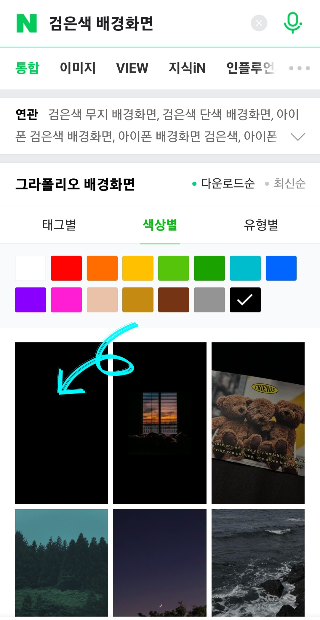
2. "나이키런클럽" 앱을 실행한다

3. 나이키런클럽 앱에 진입하여 좌측상단 "햄버거버튼"을 누른다.
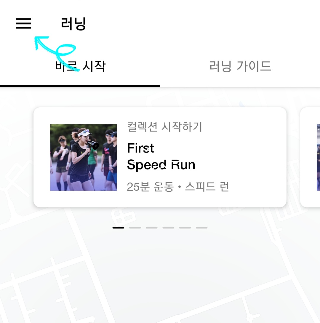
4. 나이키 기록을 확인하기 위해 "활동" 메뉴로 진입한다.
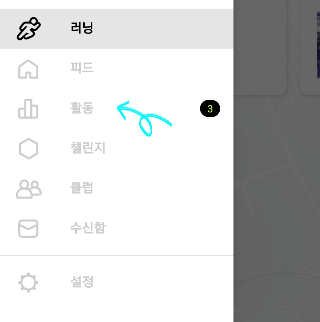
5. 공유하고자 하는 "활동"을 선택한다.

6. 우측 상단에 "공유"버튼을 눌러준다

7. 갤러리에서 아까 다운로드 받은 "검은색 배경화면"을 선택하고, 우측상단의 화살표를 눌러준다
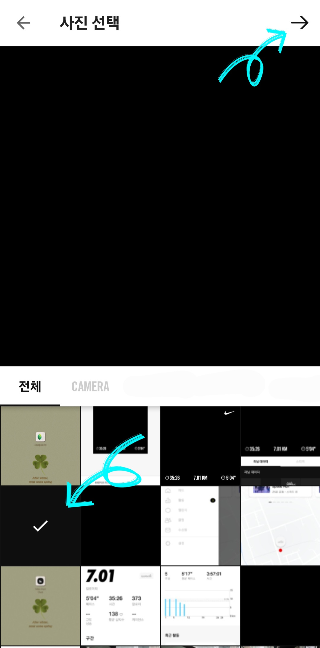
8. 사진에 삽입할 러닝데이터 형태를 하단에서 선택하고 우측상단의 화살표를 눌러준다.
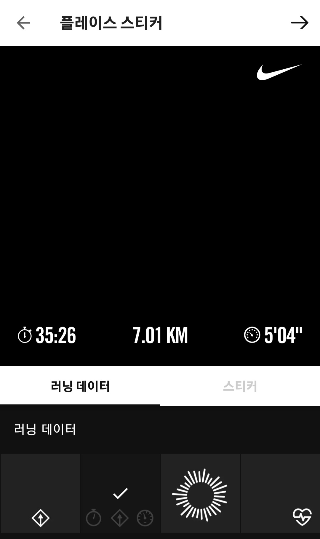
9. 우측상단의 "체크버튼"을 눌러 기록사진 저장을 완료한다.

10. 여기까지 했으면 절반 진행한거나 마찬가지다.
사진이 많아 단계가 많은 것 같지만 한번 해보면 다음부터는 금방 할 수 있다.
다음은 "Snapseed"앱을 실행한다.
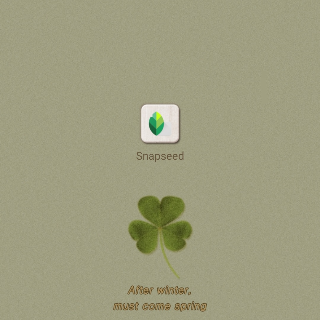
11. Snapseed 앱에 진입하면 첫 화면이 다음과 같은데, 여기서 "열기"를 눌러 기록을 남길 사진을 선택한다.

12. 사진이 열리면 하단의 "도구"를 눌러준다.

13. 도구메뉴 하단의 "이중 노출"을 선택한다
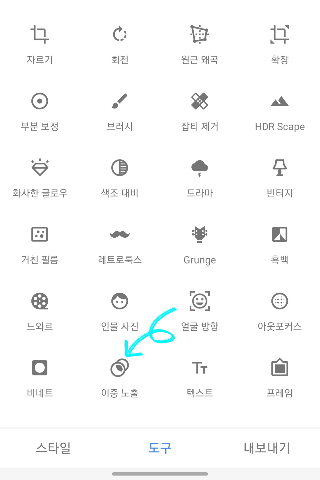
14. 이중 노출을 선택한 이후, 나이키런클럽에서 만든 기록을 선택한다.

15. 이중 노출 할 사진을 선택하면, 다음과 같이 살짝 어두운 화면에 나이키 기록이 나타나는데,
줌인&줌아웃, 드래그를 통해 기록을 놓을 자리를 선택한다.
화면이 어두운 건 검은색 배경화면에 기록을 넣었기 때문인데
이를 수정하기 위해 하단 가장 가운데 버튼을 선택해준다.

16. "밝게"를 선택하고 우측하단의 체크버튼을 눌러준다.

17. 밝은 화면으로 변했다. 기록과 합쳐진 사진을 저장하기 위해 우측 하단의 "내보내기"를 눌러준다.

18. "저장"을 눌러 사진 저장을 완료한다.
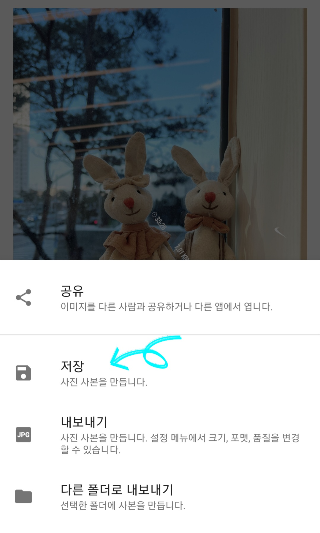
19. 다음과 같이 사진이 완성되었다.

20. 여기서 주의할 점은, 인스타그램의 게시물의 사진비율은 1:1 이라는 점.
위아래로 긴 사진을 이용한다면, 일부가 잘리게 된다.
자, 이제 남들과는 다른사진을 만드는 방법도 알았으니...
뭐하세요?
뛰러나가셔야죠?

'일상 > 운동하기' 카테고리의 다른 글
| 하남미사경정공원(미사조정경기장) - 산책 (0) | 2023.02.12 |
|---|

댓글